Win11更新失败怎么办
在使用windows 11系统的过程中,用户可能会遇到一个常见问题:在更新系统时,弹出一个错误提示,要求用户“尝试稍后重新打开设置”。这种状况通常会使得用户无法正常进行系统的更新或者检查。本文将深入分析这个问题的原因,并提供一些可能的解决方案。
原因分析
首先,我们需要了解导致这一问题的具体原因。一般来说,这类问题可能与网络连接不稳定、系统文件损坏、或者某些软件冲突有关。此外,有时可能是由于系统缓存出现问题,导致无法正确读取或写入数据,从而影响到更新功能的正常使用。
解决方案
针对上述可能的问题原因,我们可以尝试以下几种方法来解决问题:
1. 检查网络连接
确保你的计算机已成功连接到互联网。你可以尝试访问其他网站或服务来测试网络是否稳定。如果网络存在问题,请尝试重启路由器或联系网络服务提供商。
2. 清理系统缓存
有时候,系统缓存中的数据可能会导致某些功能异常。你可以通过运行磁盘清理工具来清除临时文件和系统缓存。具体步骤为:右键点击“此电脑”,选择“属性” -> “高级系统设置” -> 在“性能”区域点击“设置” -> 点击“高级”标签页下的“清理”按钮,然后按照向导完成操作。
3. 执行系统文件检查
打开命令提示符(管理员),输入`sfc /scannow`并按回车键执行。该命令会扫描所有受保护的系统文件,并替换有误的文件。这个过程可能需要几分钟时间,请耐心等待。
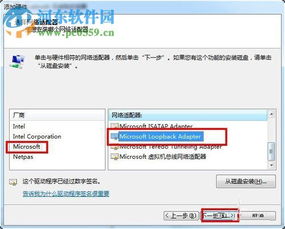
4. 更新驱动程序
确保所有硬件驱动程序都是最新版本。过时的驱动程序可能导致系统出现各种问题。你可以访问设备制造商的官方网站下载最新的驱动程序安装包。
5. 重置windows update组件
如果以上方法都无法解决问题,可以尝试重置windows update组件。具体步骤包括:
- 打开命令提示符(管理员)。
- 输入以下命令依次执行:
```
net stop wuauserv
net stop bits
ren c:⁄⁄windows⁄⁄softwaredistribution softwaredistribution.old
ren c:⁄⁄windows⁄⁄system32⁄⁄catroot2 catroot2.old
net start wuauserv
net start bits
```
总结
在面对windows 11更新过程中出现的“尝试稍后重新打开设置”的错误提示时,我们可以通过检查网络连接、清理系统缓存、执行系统文件检查、更新驱动程序以及重置windows update组件等多种方式来尝试解决问题。希望本文提供的建议能够帮助你顺利解决这一困扰。









